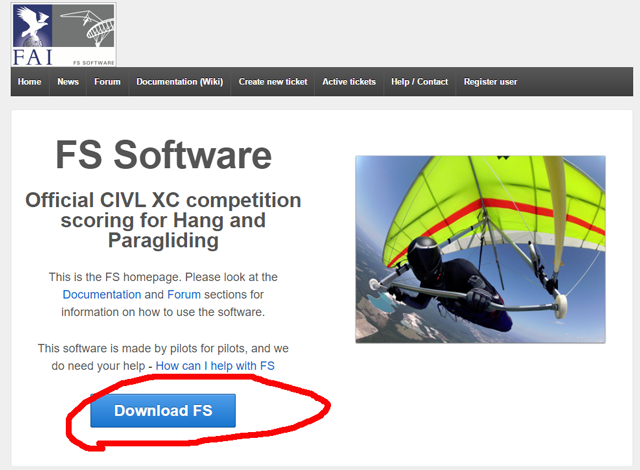「パラグライダー競技フライトをしよう!そのためにFSを使えるようになって有効に活用しよう!」
と言うのが趣旨で書いているこの企画ですが、今回は3回目です。
前回はFSを起動して大会イベントを作成し設定するところまでを説明しました。
今回は、大会イベントへの選手登録などを説明して行きます。
選手登録
FSのメニューから機能を切り替えて選手登録が出来る画面に変更します。
- メニュー>View>Participants
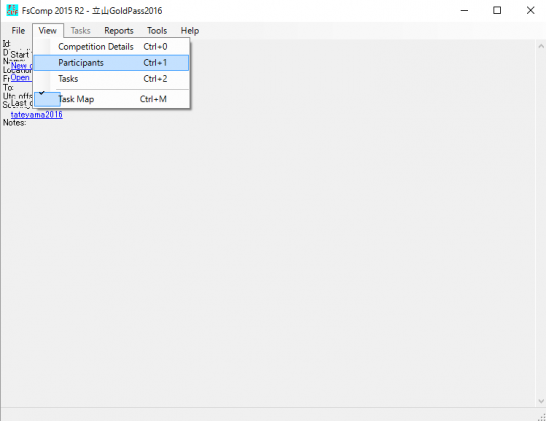
すると、次のような画面になります。
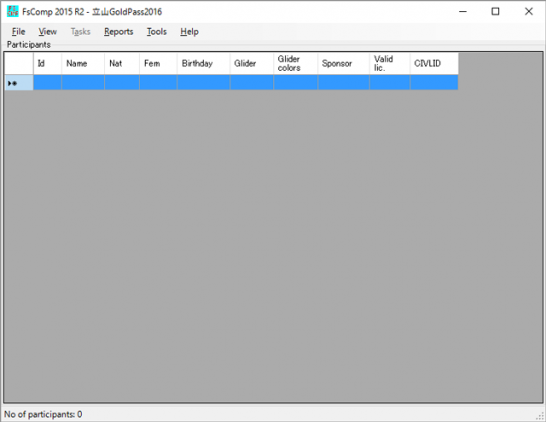
この画面で選手を登録することになりますが、このままでは登録できません。青くなっている行のどこでも良いのでマウスでダブルクリックしてください。
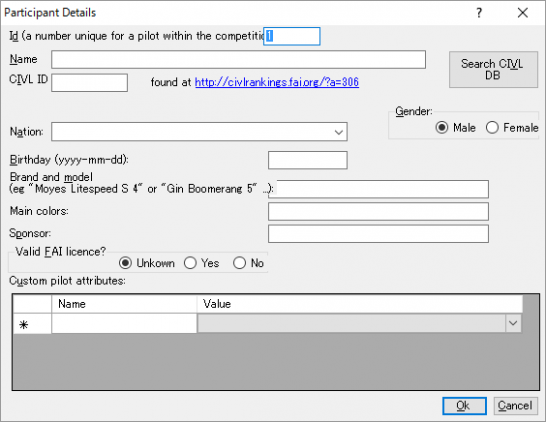
すると、上もような画面に変わります。これが入力用フォームになります。
選手登録項目
入力用フォームに登録すべき項目は以下です。
- Id:通常はゼッケン番号を入力します
- Name:選手の氏名を入力します(漢字OKです)
- CIVL ID:入力不要です
- Nation:プルダウンからJapanを選択して入力します
- Gender:男性ならMale、女性ならFemaleをチェックします
- Birthday:入力不要です
- Brand and model:機体のメーカーと名前を入力します(Gin Boomerang10など)
- Main Colors:機体の色を入力します(入力しなくてもよいです)
- Sponsor:スポンサーなどを入力します(入力しなくてもよいです)
- Valid FAI licence?:入力不要(このままUnkownで良い)
通常の使い方であれば、これだけの項目を登録すれば問題なく使えます。
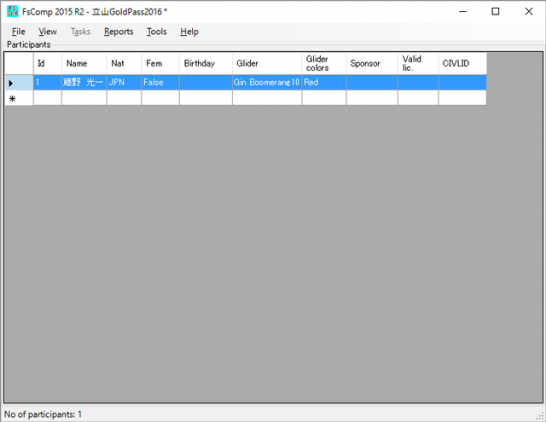
クラス分けなどの場合
通常の入力項目だけでなく、クラス分けでそれぞれのリザルトを出したい場合もあるかと思います。
そんな場合は設定によって対応できます。
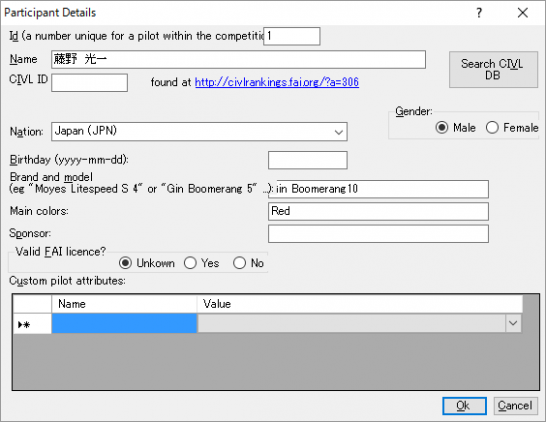
入力フォーム下の
Custom pilot attributes
がその設定になります。
- Name:クラス分け用の名前(例えばClassなど)
- Value:クラス分けの階層(例えばopen、N2など)
これらを設定しておくと、競技後にクラス分けリザルトを出すことができます。
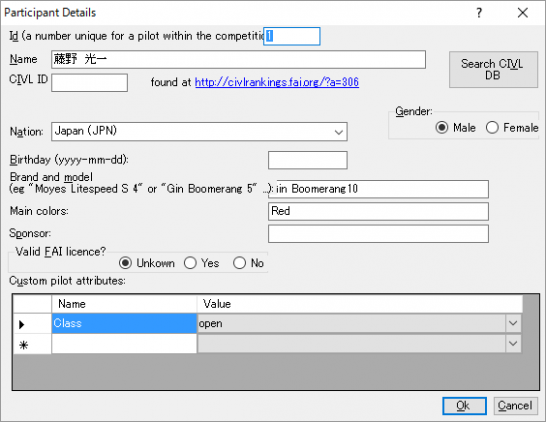
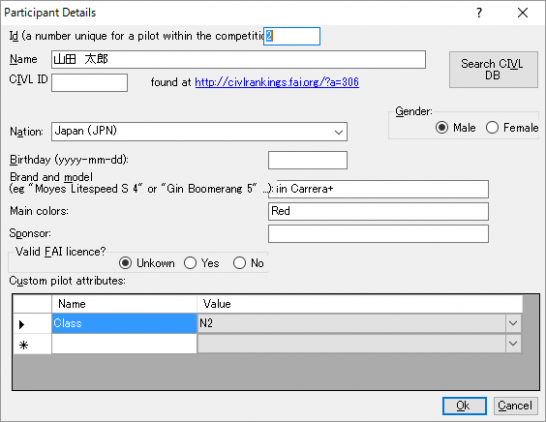
Nameは最初の選手を登録する時に同時に登録して下さい。また、Valueは一旦入力されればプルダウンでリスト選択できるようになります。上記の例ではopenとN2がありますが、何も入力されていない時はValueにopenもしくはN2と入力する必要がありますが、それ以降はリストで選択できるようになります。
以上のような方法で選手登録を実施してください。
FSには、XMLファイルから選手データを読み込む方法もあるのですが、それはまた別の機会に説明したいと思います。
次回はタスクの設定方法とWaypointの読込方法をご紹介します。